Comprimere Video
- 1. Comprimere Video in Diversi Formati+
-
- 1.1 Comprimere MP4 su Windows e Mac
- 1.2 Ridurre le Dimensioni di in MP4
- 1.3 Comprimere FLV
- 1.4 Comprimere MKV
- 1.5 Comprimere MOV
- 1.6 Comprimere MP4 Online
- 1.7 Ridimensionare MKV Video
- 1.8 Comprimere M4V
- 1.9 I 4 migliori modi per comprimere file M4A gratuitamente online e desktop
- 1.10 Come ridurre le dimensioni del video senza perdere la qualità
- 2. Comprimere Video da Dispositivi/App +
- 3. Comprimere Video per Diversi Scopi+
- 4. Altri Suggerimenti+
-
- 4.1 Compressori Video Gratuiti
- 4.2 Migliori Strumenti per Ridimensionare MP3 Online
- 4.3 Migliori 8 Strumenti per Ridurre le Dimensioni Video su Android
- 4.4 Compressori MP4 Gratuiti
- 4.5 Migliori Compressori Audio
- 4.6 Comprimere File in Dimensioni Piccole
- 4.7 Comprimere Video HD/FHD (4K/1080P)
- 4.8 Compressori Video Gratuiti: Come Comprimere Facilmente un Video con Diverse Soluzioni
- 4.9 Come cambiare il bitrate Video / Audio in modo facile e veloce
- 4.10 I 5 migliori modi per comprimere cartelle online e gratuitamente
- 4.11 I migliori metodi 6 per comprimere file video / audio per WhatsApp gratuitamente e online
- 4.12 I 10 migliori modi per ridurre le dimensioni del video senza perdere la qualità
- 4.13 Come inviare video lunghi su Step per Android / iPhone
- 4.14 I migliori 8 software di compressione da non perdere nel 2021
- 4.15 I 7 migliori video cutter e compressori: come modificare e comprimere facilmente i video
Tutti gli argomenti
- Converti Video
- Utenti di design creativo
- DVD Utenti
- Altri Soluzioni
- Vacanze
- Utenti FotoCamera
- Utenti Social Media
I migliori 6 metodi semplici per inviare file molto grandi per email e online
Inviare e condividere file di grandi dimensioni via email è molto complicato, questo a causa dei limiti di dimensione imposti dai siti. La stessa cosa vale per la condivisione di video o altri file su internet. per aiutarti a inviare file di grandi dimensioni facilmente e senza problemi, ti elenchiamo qui sotto i migliori metodi per inviare file di grande dimensione tramite email e i metodi alternativi per condividere file di grandi dimensioni online.
- Parte 1. Comprimere le dimensioni dei video per inviare file di grandi dimensioni via email
- Parte 2. Altri 5 strumenti per inviare file di grandi dimensioni gratis online
Parte 1. Comprimere le dimensioni dei video per inviare file di grandi dimensioni via email
Se hai video di grandi dimensioni e vuoi condividerli via email, comprimerli è la migliore soluzione. Per farlo, serve un software professionale. Wondershare UniConverter (ex Wondershare Video Converter Ultimate) è un programma per Windows e Mac utile per comprimere file video di grandi dimensioni e inviarli facilmente via email. Utilizzando questo programma, puoi comprimere i video senza perdite di qualità. Sono supportati quasi tutti i formati video e altre funzionalità di compressione. Leggi le funzioni principali e i dettagli qui sotto.
Wondershare UniConverter - Il miglior convertitore video per Mac/Windows
Download Gratuito Download Gratuito
-
Comprime video di grandi dimensioni senza perdite di qualità per inviarli via email
-
Supporta più di 1000 formati video/audio per comprimere e convertire questi formati in MP4/MKV/AVI/MOV/MP3/WAV e altri.
-
Modifica i video con taglio, ritaglio, rotazione, aggiunta di filigrane e altro.
-
Controlla la qualità del video compresso grazie all'anteprima in tempo reale
-
Scarica video da YouTube e più di 10.000 altri siti di condivisione video incollando direttamente l'URL.
-
Supporta i processi in simultanea per comprimere e convertire più video alla volta.
-
Toolbox con funzionalità aggiuntive come registrazione schermo, convertitore VR, creatore di GIF, modifica dei metadati e altro.
-
Sistemi operativi supportati: Windows NT4/2000/2003/XP/Vista/7/8, Mac OS 10.15 (Catalina), 10.14, 10.13, 10.12, 10.11, 10.10, 10.9, 10.8, 10.7, 10.6
Passi per inviare file di grandi dimensioni comprimendoli con Wondershare UniConverter:
Passo 1 Apri il compressore video di Wondershare
Per iniziare scarica, installa e avvia Wondershare UniConverter (ex Wondershare Video Converter Ultimate) sul tuo PC o Mac. Poi vai alla scheda Compressore video.

Passo 2 Aggiungi i video da comprimere
Clicca l'icona Documenti per aggiungere i video locali da comprimere e inviare via mail.
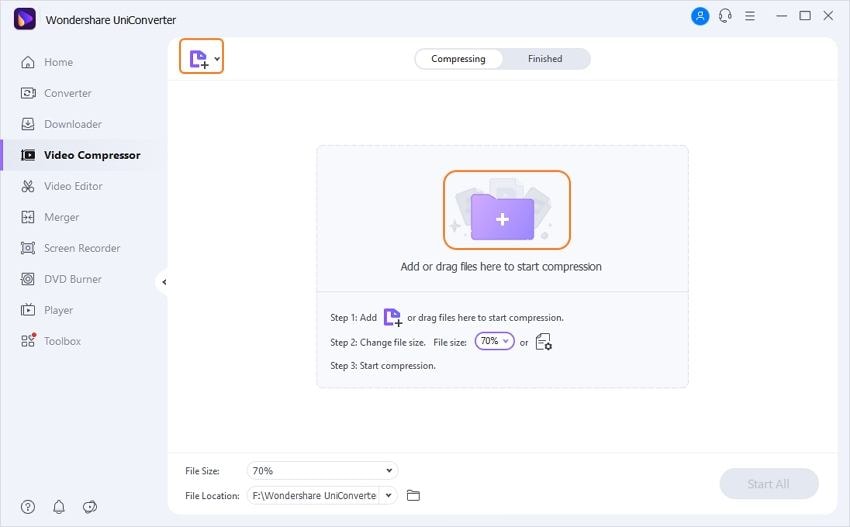
Passo 3 Personalizza le impostazioni di compressione
Una volta aggiunto il video, i suo dettagli, incluso il formato video, la risoluzione, la lunghezza e la dimensione, questo apparirà. Per comprimere il video puoi scegliere manualmente dimensione, formato, qualità, risoluzione e bitrate. C'è anche una barra che puoi scorrere per cambiare velocemente i parametri. Controlla il video cliccando sul pulsante Anteprima.

Passo 4 Comprimi il video per inviarlo via email
Seleziona la posizione del file cliccando su Posizione del file. Infine, clicca sul pulsante Comprimi per avviare la compressione del tuo video per inviarlo via email. Una volta terminato il processo di conversione, puoi inviare via email file video di grandi dimensioni.

Parte 2. Altri 5 strumenti per inviare file di grandi dimensioni gratis online
Se non vuoi scaricare e installare un programma per condividere file, puoi scegliere una soluzione online per farlo. Ci sono moltissimi strumenti ognuno con i suoi pregi. Scipri come inviare file via email utilizzando i migliori 5 strumenti online, inclusi servizi cloud.
1. Google Drive
Quando si tratta di inviare file di grandi dimensioni online, Google Drive è la soluzione più utilizzata. Questo servizio di archiviazione e sincronizzazione di Google facilita l'archiviazione dei file sui server Google, che poi puoi sincronizzare o condividere su molti dispositivi. La versione gratuita di Gmail offre 15GB di spazio e il servizio Google Drive permette agli utenti Gmail di salvare i file e le cartelle con dimensione fino a 15GB gratis. Puoi creare un link da condividere via email con i tuoi amici per dare loro accesso ai file che hai salvato su Google Drive. Sono inclusi servizi premium a pagamento per uno spazio maggiore e la condivisione di file. Per inviare file di grandi dimensioni su Gmail, Google Drive è la migliore soluzione.
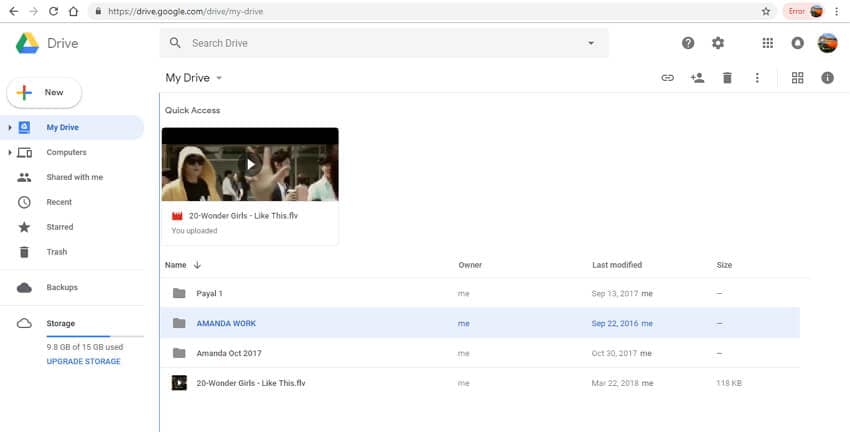
Pro:
- Facile da usare e gestire
- Funzioni intuitive.
- Supporta diversi tipi di documenti
- Basato sul cloud
Contro:
- Plugin limitati.
- Ricerca non ottimale.
- Problemi con accessi multipli.
2. Dropbox
Dropbox è un servizio di archiviazione cloud che facilita la sincronizzazione di file e include un cloud personale e un programma da installare. Utilizzando Dropbox puoi creare cartelle sul PC, il contenuto delle quali viene sincronizzato sui server di Dropbox. Gli stessi contenuti della cartella possono essere sincronizzati e condivisi con altri computer e dispositivi che hanno installato Dropbox. Con il piano base, sono disponibili 2GB di spazio gratuito e molte funzioni. Per uno spazio maggiore e funzioni avanzate, può essere acquistato un piano a pagamento. L'app di Dropbox è disponibile su Windows, Mac e Linux. Per i cellulari, l'app è disponibile per iOS, Windows e Android.
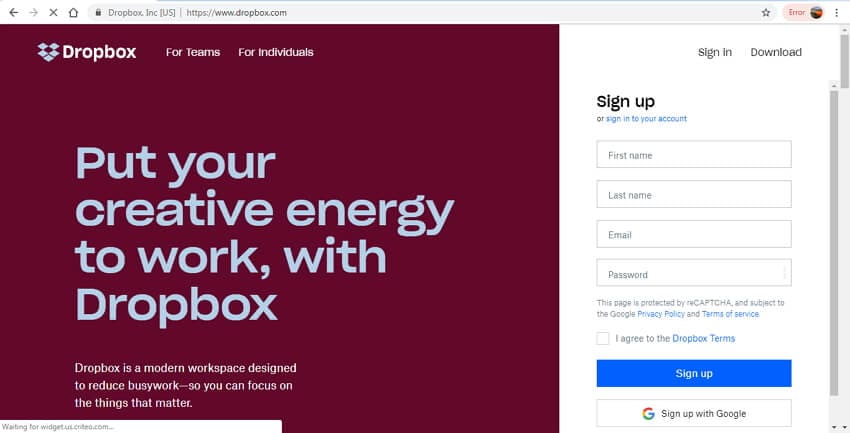
Pro:
- Sincronizzazione di file semplice su più dispositivi.
- Condivisione di file tra diversi utenti.
- Versioni multiple dello stesso file, per vederli su diverse piattaforme.
Contro:
- Difficoltà nel trovare i file capitano spesso.
- Include soltanto 2 GB di spazio gratuito, al termine dei quali dovrai pagare.
- Sincronizzazione di file e condivisione lenti.
- Mancanza di sicurezza per le cartelle e i contenuti.
3. One Drive
Gestito da Microsoft, OneDrive è un servizio di sincronizzazione e archiviazione che facilita il salvataggio dei propri contenuti in cloud, che poi possono essere sincronizzati e condivisi con molti dispositivi e piattaforme. I documenti Microsoft possono essere caricati direttamente su OneDrive. Vengono offerti 50GB di spazio gratuito, per maggiore spazio è necessario acquistare un piano separato. Sono disponibili anche piani per Office 365. Il link al contenuto salvato su OneDrive può essere condiviso via email, Facebook, iMessage e via messaggio.
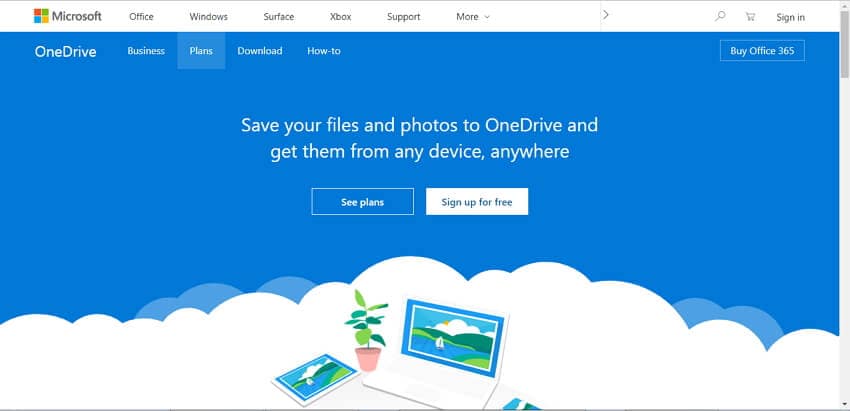
Pro:
- Integrazione con Microsoft Office
- Supporto multipiattaforma.
- Collegamento opzionale dell'account OneDrive ai social.
Contro:
- Nessun supporto per Chrome OS.
- Mancanza di funzioni vitali nelle Web app.
- Ci sono diversi problemi di sicurezza per l'archiviazione e la condivisione di file.
4. pCloud Transfer
Questo è un altro servizio di archiviazione cloud molto utilizzato, sul quale i file possono essere archiviati, modificati e condivisi. Utilizzando questo servizio, puoi condividere i tuoi file su diverse piattaforme e dispositivi. I file grandi fino a 5GB possono essere facilmente inviati e condivisi con questo servizio senza alcuna registrazione necessaria. Basta semplicemente aggiungere i file all'interfaccia, inserire l'email del destinatario e quella del mittente e aggiungere un messaggio. Si può inviare un file fino a 10 destinatari. L'interfaccia è semplice da usare.
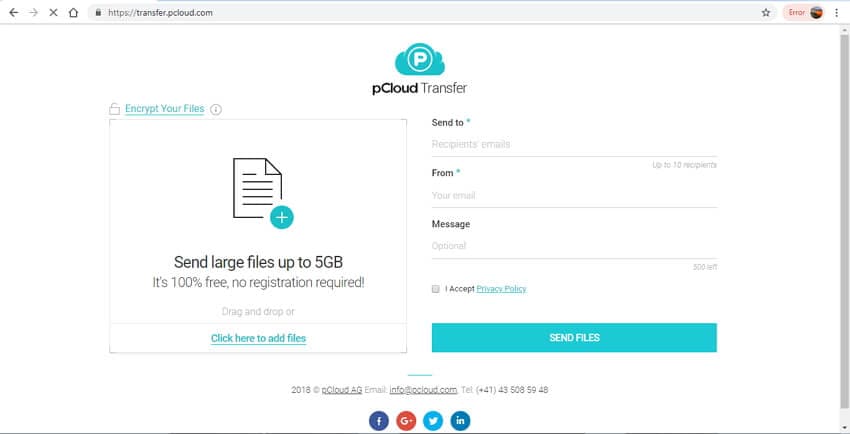
Pro:
- Veloce e semplice da usare.
- I file possono essere condivisi con 10 persone per volta.
- Permette la condivisione di file via email senza registrazione.
Contro:
- Spazio di archiviazione limitato.
- Mancanza di funzioni aggiuntive.
5. WeTransfer
Questo servizio di trasferimento file gratuito è basato sul cloud e permette l'invio di file fino a 2GB. Per farlo, non serve registrarsi o installare programmi. Devi solo aggiungere l'email del mittente e del ricevente e un messaggio, se vuoi. Il servizio ha anche un'app chiamata Collect by WeTransfer. La versione a pagamento premium include maggiore spazio e altre funzioni come password, protezione password e altro.
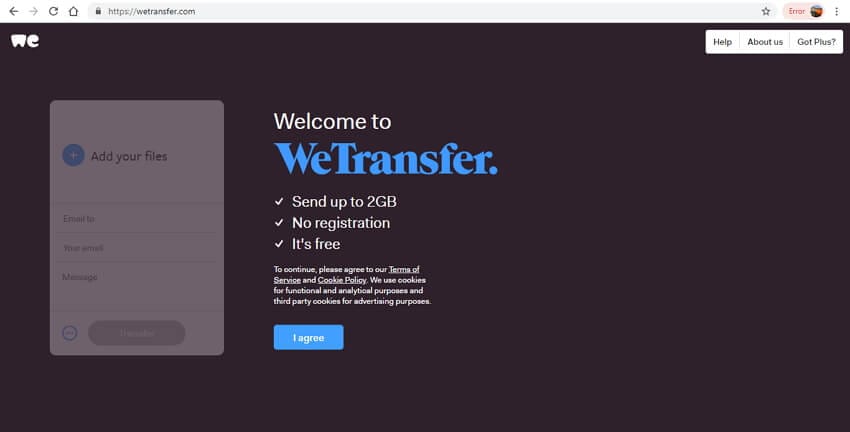
Pro:
- Non serve registrazione per inviare file.
- Interfaccia semplice con caricamento file semplice.
- È possibile condividere file di grandi dimensioni utilizzando link.
Contro:
- Lo spazio gratuito è solo di 2GB.
- I file caricati automaticamente vengono eliminati dopo un certo periodo di tempo.
- Mancanza di funzioni aggiuntive.
Qui sopra abbiamo elencato i metodi più popolari e utilizzati per inviare file grandi. Quindi se non sai come inviare un file di grandi dimensioni via email o vuoi condividere un video con degli amici, leggi le soluzioni soprastanti.
Il tuo completo video toolbox
 Converti in batch MOV in MP4, AVI, 3GP e viceversa facilmente.
Converti in batch MOV in MP4, AVI, 3GP e viceversa facilmente. 


Nicola Massimo
Caporedattore
Comment(i)